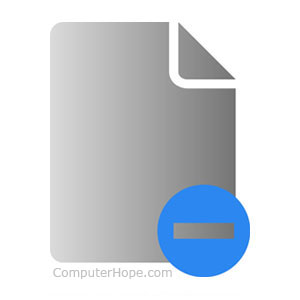
trinnene til at slette en computerfil, mappe eller mappe varierer afhængigt af den metode, du vil bruge, og dit operativsystem. For at fortsætte skal du vælge fra listen med indstillinger nedenfor og følge instruktionerne.
Sådan slettes filer i Microsoft ndo .s
Microsoft .indo .s-brugere kan slette en fil eller mappe (mappe) ved hjælp af mange forskellige metoder. Nedenfor er de mere almindelige metoder til sletning af en fil eller mappe.,
brugere, der ikke er bekendt med Windowsindo .s, skal indse, at hvis du sletter en mappe, sletter den alle filer og mapper i den mappe.Tip
Delete-tasten
Find det emne, du vil slette, marker det ved at klikke på filen eller mappen en gang, og tryk på Delete-tasten., Du kan gå til placeringen af filen eller mappen ved hjælp af enten Denne Computer eller Myindo .s Stifinder.
Du kan slette flere filer eller mapper ved at holde Ctrl-tasten nede og klikke på hver, før du trykker på Slet.
Du kan holde Shift-tasten nede, mens du trykker på delete-tasten for at forhindre, at filerne slettes fra at gå til papirkurven.

Slet fil eller mappe ved at højreklikke
Åbn denne Computer eller Myindo .s Stifinder. Find den fil eller mappe, du vil slette, og højreklik på den., Vælg indstillingen Slet fra pop op-menuen.
Slet fra menuen Filer
Åbn denne Computer eller Explorindo .s Stifinder, find og vælg den fil eller mappe, du vil slette, Klik på Filer i den øverste menulinje og vælg Slet.hvis menuen Filer ikke er synlig i denne Computer eller i Myindo .s Stifinder, skal du trykke på Alt-tasten for at gøre menulinjen synlig, herunder menuen Filer.
problemer under sletning
nogle filer og mapper kan være beskyttet mod sletning gennem kryptering eller adgangskodebeskyttelse., I dette tilfælde kan du blive bedt om en adgangskode til at dekryptere eller fjerne adgangskodebeskyttelsen.
en fil kan indstilles som en skrivebeskyttet fil, hvilket betyder, at den kun kan åbnes til visning, men den kan ikke ændres eller slettes. Når du forsøger at slette en skrivebeskyttet fil, får du en besked om, at filen er skrivebeskyttet og ikke kan slettes. Du skal ændre eller skrive tilladelser, der skal gives til din brugerkonto for at slette filen.
nogle filer kan kun slettes med administratorrettigheder. For at slette disse filer skal du have administratorrettigheder på computeren., Hvis du bruger en arbejdscomputer, er det tekniske supportpersonale ofte de eneste brugere med administratorrettigheder på computeren.
en anden mulig årsag til problemer med at slette en fil eller mappe er en virus eller mal .are-infektion. Virus og mal .are kan forhindre filer eller mapper i at blive ændret eller slettet. Hvis dette er tilfældet, skal du fjerne virus-eller mal .areinfektionen for at kunne slette den berørte fil eller mappe.
- kan ikke slette fil: bruges af en anden person eller et program.
- Hvordan fjerner jeg en virus og mal ?are fra min computer?,
Windows command line
Se under MS-DOS og Windows-kommandolinjen afsnit for at få oplysninger om sletning af en fil eller mappe i Windows-kommandolinjen.afinstallation af et program
se vores afinstallation af et program trin for hjælp til at afinstallere (slette) soft .areprogrammer fra computeren.
- Sådan afinstalleres soft .are i Windowsindo .s.
Sådan gendannes en slettet fil eller mappe
Hvis du ved en fejl har slettet en fil, kan du se vores trin til, hvordan du gendanner en slettet filside for yderligere oplysninger om gendannelse af en slettet fil.,
- Sådan gendannes manglende, tabte eller slettede filer.
Hvordan til at slette filer i MS-DOS-og Windows-kommandolinjen
husk, at enhver slettet fil eller mappe i MS-DOS er ikke sendt til Windows Papirkurven.
før et af nedenstående trin kan følges, skal du komme til en MS-DOS-prompt eller commandindo .s-kommandolinjen. Hvis du er ny på kommandolinjen, kan du også læse de følgende sider først.
- Sådan kommer du til en MS-DOS-prompt eller commandindo .s-kommandolinje.
- Sådan bruges commandindo .s-kommandolinjen (DOS).,
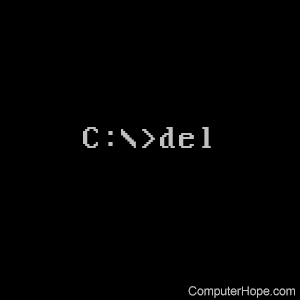
Filer
MS-DOS-brugere kan slette filer ved hjælp af kommandoen del. Se denne side for at få yderligere oplysninger og hjælp til denne kommando. Nedenfor er et eksempel på, hvordan denne kommando kunne bruges.
del example.txt
som det ses i ovenstående eksempel, når du sletter en fil, skal du indtaste det fulde filnavn inklusive filtypen.
del-kommandoen kan slette enhver fil.
Slet flere filer
Du kan også bruge jokertegn, hvis du vil slette flere filer, som vist i eksemplet nedenfor.,
del *.txt
i ovenstående eksempel vil denne kommando slette alle filer, der slutter med en .t .t filtypenavn.
del-kommandoen kan slette enhver filtypenavn.
Directory
MS-DOS-brugere kan slette mapper i MS-DOS ved hjælp af kommandoen deltree eller rmdir. Se en af disse links for yderligere oplysninger om disse kommandoer. Nedenfor er et eksempel på, hvordan dette kunne bruges.
rmdir example
Hvis mappen er fuld eller har andre undermapper, får du en fejlmeddelelse., For at slette en fuld mappe skal du bruge en s .itch med ovenstående eksempel. For eksempel” rmdir eksempel /s “for at fjerne en fuld” eksempel ” mappe. Se vores deltree kommando eller rmdir kommando for yderligere eksempler og S .itches.
- Sådan slettes filer i MS-DOS uden en prompt.
sletning af en undermappe
Hvis du vil slette en mappe i en anden mappe (undermappe), kan du bruge en kommando, der ligner eksemplet nedenfor.
rmdir example\test
i ovenstående eksempel vil” test “- mappen i” eksempel ” – mappen blive slettet., Du kan også bruge cd-kommandoen til at ændre mappen til eksempelmappen og derefter slette mappen “test” ved hjælp af vores første eksempel vist ovenfor.
Sådan sletter du en mappe eller filnavn med et mellemrum
for at slette en mappe eller filnavn med et mellemrum i navnet, skal du omgive mappen eller filnavnet med anførselstegn som vist nedenfor.
del "my example file.txt"
rmdir "my example directory"
i ovenstående eksempler sletter vi filen med navnet “min eksempelfil.,t .t “med citater omkring hele filnavnet og udvidelse og fjerne” mit eksempel mappe ” mappe.
rmdir-kommandoen kan slette enhver fil.
- Sådan bruges commandindo .s-kommandolinjen (DOS).
Hvordan til at slette filer i Linux, Unix, og andre varianter
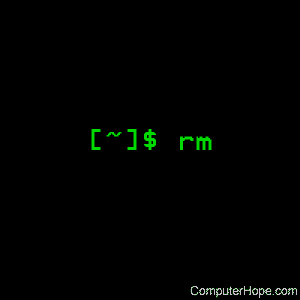
Filer
Linux og Unix-brugere kan slette filer ved hjælp af konsollen ved hjælp af kommandoen rm. Se denne side for yderligere oplysninger om denne kommando. Nedenfor er et eksempel på, hvordan denne kommando kunne bruges.,
rm example.txt
som det ses i ovenstående eksempel, når du sletter en fil, skal du indtaste det fulde filnavn inklusive filtypenavnet.
rm-kommandoen kan slette enhver fil.
Slet flere filer
Du kan også bruge jokertegn, hvis du vil slette flere filer, som vist i eksemplet nedenfor.
rm *.txt
i ovenstående eksempel vil denne kommando slette alle filer, der slutter med en .t .t filtypenavn.
rm-kommandoen kan slette enhver fil med filtypenavne.,
Directory
Linu. – og Uni. – brugere kan slette mapper gennem konsollen ved hjælp af kommandoen rmdir. Se denne side for yderligere oplysninger om denne kommando. Nedenfor er et eksempel på, hvordan denne kommando kunne bruges.
rmdir example
ligesom Microsoft .indo .s, med Linu.og Uni., kan du også slette filer via GUI ‘ en ved at lokalisere filen og trykke på Slet-tasten på tastaturet.,
sletning af en undermappe
Hvis du vil slette en mappe i en anden mappe (undermappe), kan du bruge en kommando, der ligner eksemplet nedenfor.
rmdir example\test
i ovenstående eksempel vil” test “- mappen i” eksempel ” – mappen blive slettet. Du kan også bruge cd-kommandoen til at ændre mappen til eksempelmappen og derefter slette mappen “test” ved hjælp af vores første eksempel vist ovenfor.,
Sådan sletter du en mappe eller filnavn med et mellemrum
for at slette en mappe eller filnavn med et mellemrum i navnet, skal du omgive mappen eller filnavnet med anførselstegn som vist nedenfor.
rm "my example file.txt"
rmdir "my example directory"
i ovenstående eksempler sletter vi filen med navnet “min eksempelfil.t .t “med citater omkring hele filnavnet og udvidelse og fjerne” mit eksempel mappe ” mappe.
rmdir-kommandoen kan slette enhver fil.
- Hvordan fjerner jeg en fuld mappe i Linu??,
- Linu.og Uni. shell tutorial.
Sådan slettes filer på macOS
Apple macOS-brugere kan slette en fil eller mappe (mappe) ved hjælp af mange forskellige metoder. Nedenfor er de mere almindelige metoder til sletning af en fil eller mappe.
brugere, der ikke er bekendt med Apple macOS, bør indse, at hvis du sletter en mappe, sletter den alle filer og mapper i den mappe.Tip
Slet nøgle
sletningen på tastaturet i sig selv sletter ikke en fil eller mappe på macOS. For at slette en fil eller mappe skal du trykke på Kommando og holde den nede og derefter trykke på Slet-tasten. Du kan gå til placeringen af filen eller mappen ved hjælp af Finder.
højreklik og vælg Flyt til Papirkurv
Åbn Finder, Find den fil eller mappe, du vil slette, og højreklik på filen eller mappen. I højreklikmenuen, der vises, skal du klikke på indstillingen Flyt til Papirkurv.,
Slet fra menuen Filer
Åbn Finder, Find og vælg den fil eller mappe, du vil slette, Klik på Filer i den øverste menulinje, og vælg Flyt til Papirkurv.
Terminal
Hvis du vil slette filer eller mapper i Terminalkommandolinjen, skal du bruge kommandoen rm.
Sådan slettes filer på Microsoft Windowsindo .s 3.
filhåndtering
- Åbn filhåndtering
- find den mappe eller fil, du vil slette, og klik derefter på Filer og Slet.
MS-DOS
se ovenstående MS-DOS-brugerafsnit for oplysninger om sletning af en mappe i MS-DOS.,
yderligere oplysninger
- kan ikke slette filer: bruges af en anden person eller et andet program.
- Sådan ændres ikonet for en mappe i Windowsindo .s.
- Sådan slettes filer sikkert med SDelete.
- Hvordan sletter jeg skjulte filer?
- når jeg sletter en fil på min computer, hvor går den hen?
- Sådan oprettes en mappe eller mappe.
- Hvordan fjerner jeg en fuld mappe i Linu??
- Sådan gendannes manglende, tabte eller slettede filer.
- se definitioner på Slet, mappe og mappe for yderligere oplysninger og relaterede links.,
- computer fil hjælp og support.
Skriv et svar